如何更新您的 PSP 固件
我一直并且一直相信,为任何设备(无论是计算机、无线路由器还是游戏机(game console))安装固件升级都是值得的。在本文中,我将引导您完成升级PSP 设备(PSP device)上的固件所需的步骤。
不幸的是,它并不像双击一个EXE 文件(EXE file)并观看魔术发生(magic happen)那么简单。使用PSP,为了更新固件,您必须执行几个步骤。但是,它们是相当简单的步骤,不需要太多技术知识。
请注意,更新 PSP 上的固件有三种方法:使用计算机、通过网络更新(network update)和使用UMD更新。我要讲第一种方法。

更新 PSP 固件
第 1 步:(Step 1:)首先,从 PSP 系统软件站点下载最新的PSP 固件。(PSP firmware)(PSP firmware)

第 2 步:(Step 2:)将更新下载到计算机后,您需要将其复制到Memory Stick Duo媒体。您可以将Memory Stick Duo 卡(Memory Stick Duo card)插入您的PSP,然后将PSP连接到您的计算机,或者如果您可以通过其他方式将其复制到记忆棒,也可以。(memory stick)
第 3 步(Step 3):在将文件复制到Memory Stick Duo之前,您首先需要创建几个文件夹。在棒上,创建一个名为PSP的文件夹,然后在其中创建一个名为GAME的文件夹,最后在GAME中创建一个名为UPDATE的文件夹。
请注意,所有文件夹名称都需要大写,否则将不起作用。
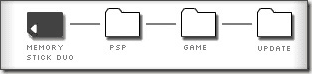
第 4 步(Step 4):确保(Make sure)将固件更新文件复制到记忆棒上的UPDATE文件夹中。(UPDATE)
第 5 步(Step 5):现在确保将PSP充满电并将其插入墙上插座。如果您没有完全充电,更新可能会因故障而失败。
(Step 6:) 第6 步:将(Insert)记忆棒(memory stick)插入PSP(如果它不存在),然后单击主菜单中的游戏(Game)并按 X选择记忆棒(Memory Stick)。您现在将看到即将安装的PSP 更新版本。(PSP update)
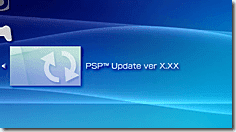
第 7 步:(Step 7:) 选择 PSP 更新版本(Choose PSP Update Version),您将看到一个屏幕,上面有一个开始(Start)按钮。按 Start(Press Start)开始固件升级(firmware upgrade)。不要(DO NOT)按PSP上的单个按钮,甚至在更新时不要触摸它。
第 8 步:(Step 8:)为确保更新有效,请从主菜单转到设置,然后进入(Settings)系统设置(System Settings),然后进入系统信息(System Information)。您应该会看到System Software的新版本号(version number)。

升级您的PSP是一个好主意,因为有更多的游戏和软件应用程序可以在新版本上运行。您也可以使用无线Internet 连接更新您的(Internet connection)PSP,但我发现这种方法更简单、更安全。享受!
Related posts
在Chromebook上拍摄Photo or Video的3种方法
如何Detect Computer & Email Monitoring或Spying Software
平Panel Display Technology Demystified:TN,IPS,VA,OLED等等
如何在Chromebook上打开或关闭Caps Lock
4 Ways在您所在地区找到最佳网络Options(ISPs)
8 Ways种植您的Facebook Page Audience
如何Post Linkedin(和Best Times至Post)的文章
如何发送Anonymous Text Message,不能给您Be Traced Back
如何Download Twitch Videos
什么是Uber Passenger Rating and How检查它
如何Search Facebook Friends Location,Job,或School
如何制作Spotify Louder and Sound Better
如何在GIMP中创建Transparent Background
如何在Adobe Premiere Pro中拆分Clip
如何在Facebook上Find Birthdays
Discord不是Opening? 9 Ways修复
9 Tips充分利用Duolingo
如何在6 Different的方式中制作任何Wired Printer Wireless
在Advance中无法Schedule Uber?这是该做什么
如何在Chrome获取Yahoo Search的Rid
